Tipps & Tricks für symbolische Links
Partition einbinden und erhalten
von Andreas Fischer - 08.02.2012
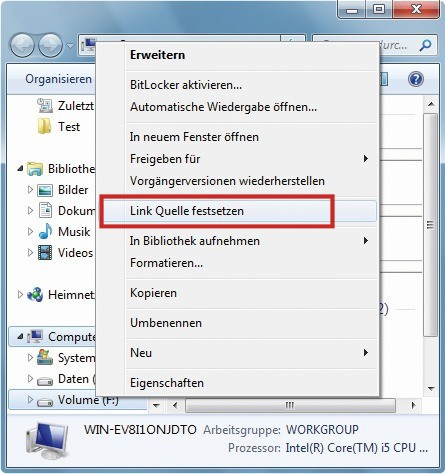
Erster Schritt in Link Shell Extension: Klicken Sie mit der rechten Maustaste auf eine Partition. Wählen Sie „Link Quelle festsetzen“ aus, um das Ziel für einen symbolischen Link festzulegen
Beim vorherigen Beispiel muss die Partition, die als Ordner eingebunden wird, komplett leer sein. Das kostenlose Freeware-Tool Link Shell Extension kennt diese Beschränkung nicht. Diese Lösung hat allerdings den Nachteil, dass ein Doppelklick auf den symbolischen Link nicht sofort den Inhalt der eingebundenen Partition anzeigt, sondern zunächst die eingebundene Partition. Erst wenn Sie darauf klicken, sehen Sie den eigentlichen Inhalt.
So geht’s: Installieren Sie zuerst die Explorer-Erweiterung Link Shell Extension. Auf einem 32-Bit-System klicken Sie dazu doppelt auf die Datei „HardLinkShellExt_win32.exe“. 64-Bit-Nutzer verwenden die Datei „HardLinkShellExt_X64 .exe“. Wählen Sie dann im Fenster „Link Shell Extension Language“ den Eintrag „German“ aus, um das Programm in deutscher Sprache einzurichten. Bestätigen Sie anschließend mit „OK“ und „Install“.
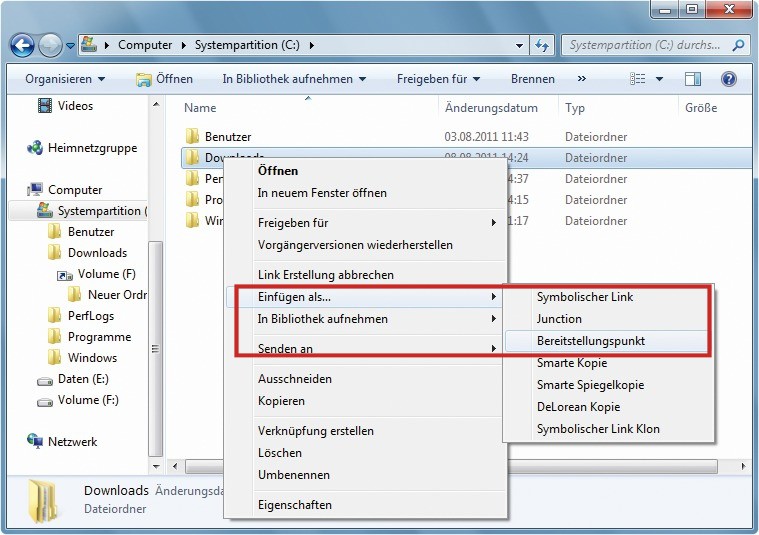
Zweiter Schritt in Link Shell Extension: Klicken Sie mit der rechten Maustaste auf den Ordner, den Sie in einen symbolischen Link umwandeln wollen. Wählen Sie dann „Einfügen als …, Bereitstellungspunkt“ aus
Öffnen Sie den Windows-Explorer mit [Windows E] und erstellen Sie zunächst den Ordner, der die andere Partition aufnehmen soll, zum Beispiel C:\Downloads. Klicken Sie danach mit der rechten Maustaste auf die Partition, die Sie als Ordner auf einer anderen Partition einbinden wollen, zum Beispiel „F:“. Wählen Sie „Link Quelle festsetzen“ aus.
Klicken Sie dann mit der rechten Maustaste auf den Ordner „C:\Downloads“ und wählen Sie „Einfügen als…, Bereitstellungspunkt“ aus. Damit ist der symbolische Link erstellt, der auf die Partition „F:” verweist.